Installation IIS7.5
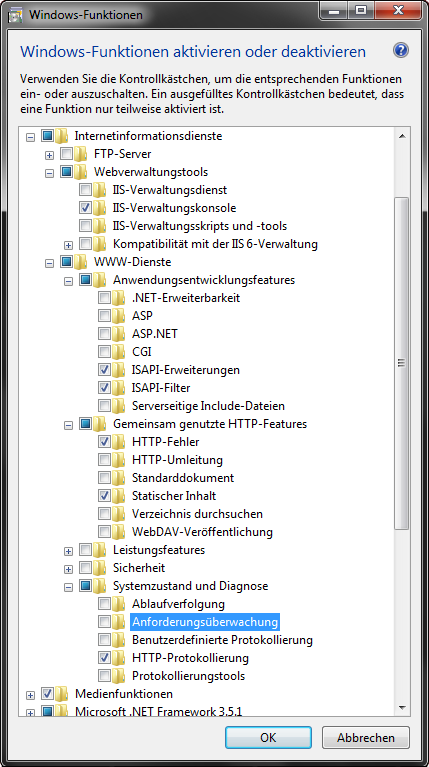
Windows-Funktionen aktivieren und deaktivieren
(Administratorrechte)
- Start -> Systemsteuerung -> Programme und Funktionen -> Windows-Funktionen aktivieren und deaktivieren (Administratorrechte)
- Internetinformationsdienste auswählen unter Webverwaltungstools, IIS-Verwaltungskonsole auswählen unter WWW-Dienste -> Anwendungsentwicklungsfeatures, ISAPI-Erweiterungen und ISAPI-Filter auswählen.
- des weiteren ist es sinnvoll überflüssige Features zu entfernen unter WWW-Dienste: Verzeichnis durchsuchen, Standarddokument, WebDAV-Veröffentlichung,...
- OK anklicken zum Start der Installation
IIS-Verwaltungsdienst: nur für Remote unterstützung erforderlich IIS-Verwaltungsskripts und -tools: nur für Automatisierung (Command-Prompt/Scripts)
Nach der Installation kann es erforderlich sein in der Firewall den Zugriff von außen zu erlauben:
- Start -> Systemsteuerung -> Windows-Firewall
- Eingehede Regeln
- WWW-Dienste (Eingehender HTTP-Datenverkehr)
- unter Allgemein Aktiviert auswählen
- OK zum Bestätigen
Internetinformationsdienste (IIS)-Manager aufrufen
ISAPI Ausführen für das Root-Verzeichnis (wwwroot) erlauben
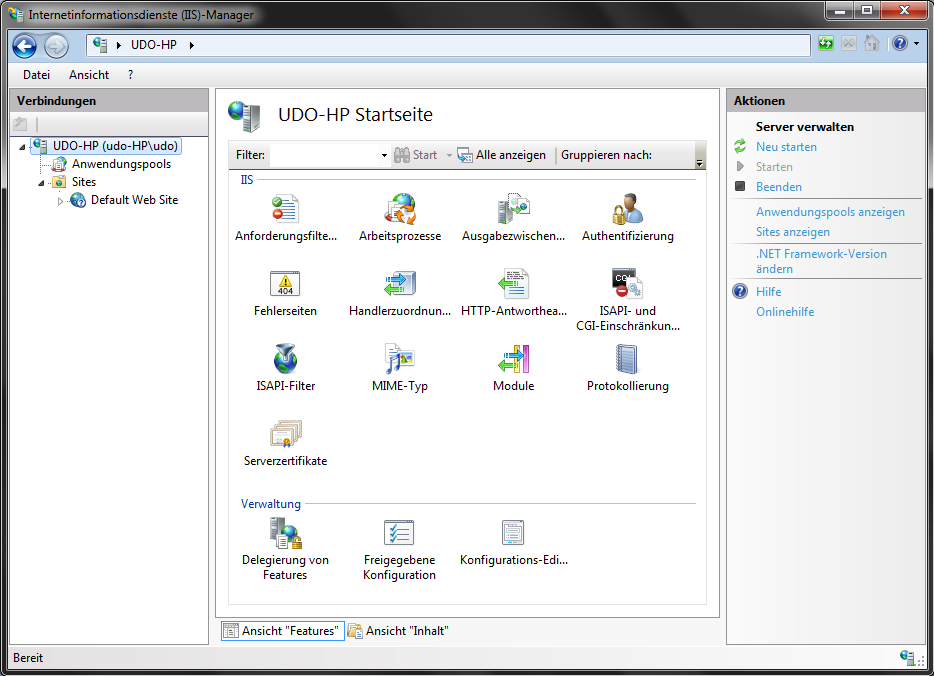
IIS-Manager Root-Verzeichnis
- Default Web Site auswählen
- Symbol „Handlerzuordnungen“ anklicken
- „Feature Berechtigungen bearbeiten...“ anklicken
- „Ausführen“ auswählen
- OK zum Bestätigen
Anonymen Zugriff erlauben
- Default Web Site auswählen
- Symbol „Authentifizierung“ anklicken
- in Liste „Anonyme Authentifizierung“ auswählen
- „Bearbeiten...“ anklicken
- „Identität des Anwendungspools“ auswählen
- OK zum Bestätigen
appcmd set config /commit:WEBROOT /section:identity /impersonate:true
ISAPI-Extension einrichten
- Root Eintrag (Rechnername) auswählen
- Symbol „ISAPI und CGI-Einschränkungen“ anklicken
- um alle ISAPI/CGI-Module zu erlauben:
- „Feature Berechtigungen bearbeiten...“ anklicken
- „Nicht angegebene ISAPI-Module zulassen.“
- um das ISAPI-CMS Modul zu erlauben:
- in Liste klicken
- „Hinzufügen...“ anklicken
- ISAPI- oder CGI-Pfad: C:\inetpub\wwwroot\isapi_.dll Beschreibung: Udos ISAPICMS Extension „Ausführung des Erweiterungspfads zulassen“ auswählen
- OK zum Bestätigen
appcmd set config /section:isapiCgiRestriction /[path='C:\netpub\wwwroot\isapi_.dll',allowed='true'].description:"Udos ISAPI CMS Extension"
ISAPI-Filter einrichten
- Root Eintrag (Rechnername) auswählen
- Symbol „ISAPI-Filter“ anklicken
- in Liste klicken
- „Hinzufügen...“ anklicken
- Filtername: Udos ISAPICMS Filter Ausführbare Datei: C:\inetpub\isapi_filter.dll
- OK zum Bestätigen
appcmd set config /section:isapiFilters /+"[name='isapi_filter',path='c:\inetpub\isapi_filter.dll',enabled='true',enableCache='true',preCondition='bitness32']" /commit:apphost
32 Bit ISAPIDLL auf IIS7 Windows 7 64 Bit erlauben und Pingausführung für Arbeitsprozesse für einen Anwendungspool abschalten
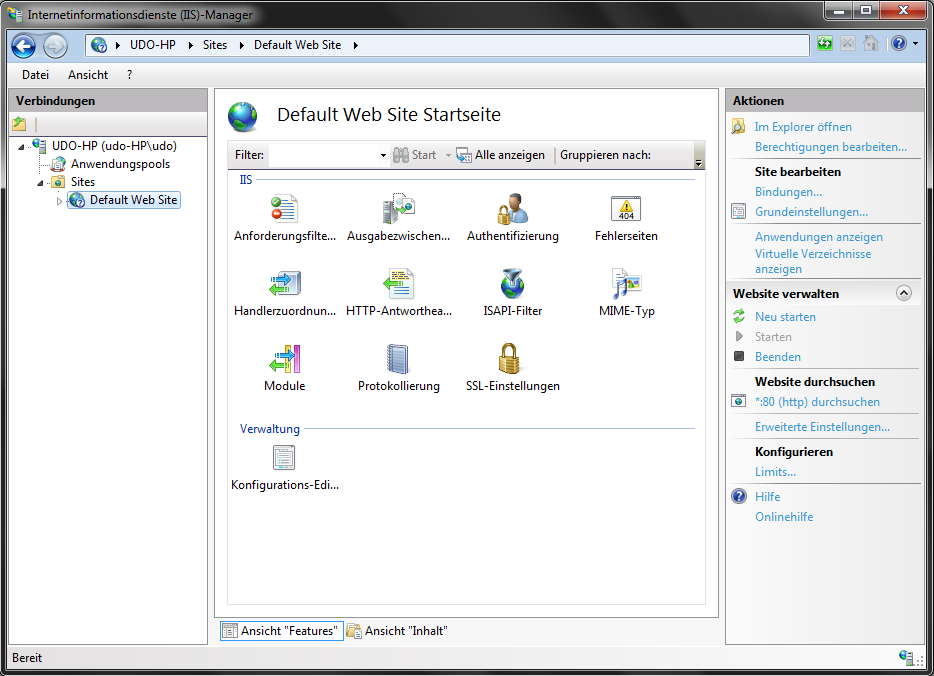
IIS-Manager Web Site
Wenn die ISAPI-Extension als 32 Bit dll compiliert wurde und auf einem 64 Bit System laufen soll sind auch noch folgende Schritte erforderlich.
- „Anwendungspool“ Eintrag anklicken
- in Liste „DefaultAppPool“ auswählen
- „Erweiterte Einstellungen...“ anklicken
- „32-Bit-Anwendunge aktivieren“ auf True setzen
- „Ping aktiviert“ auf False setzen
- OK zum Bestätigen
appcmd set apppool /apppool.name:DefaultAppPool /enable32BitAppOnWin64:true
appcmd set apppool /apppool.name:DefaultAppPool /processModel.pingingEnabled:false
Gültigkeit von Statischen Dateien setzen
- Default Web Site auswählen
- zur Ansicht „Inhalt“ wechseln
- z.B.den Ordner downloads, images, scripts, styles oder auch das favicon.ico wählen
- zu Ansicht „Features“ wechseln
- Symbol „HTTP-Anwendungsheader“ anklicken
- „Gemeinsam genutzter Header festlegen...“ auswähen
- HTTP-Keep-Alive aktivieren Ablauf des Webinhalts Nach 30 Tage festlegen
- OK zum Bestätigen
appcmd set config /section:httpProtocol /allowKeepAlive:true
Berechtigungen für Verzeichnisse und Dateien außerhalb des Rootverzeichnisses setzen
- Verzeichnis backup, index, logging, sessions und die Datei isapi_filter.dll nacheinander auswählen und folgende Schritte durchführen
- Rechtsklick auf Verzeichnis/Datei und dann „Eigenschaften...“ anklicken
- Reiter „Sicherheit“ auswählen
- „Bearbeiten“ anklicken
- „Hinzufügen“ anklicken
- „Erweitert...“ anklicken
- „Jetzt suchen“ anklicken
- „IIS_IUSRS“ doppelklicken
- für diesen Benutzer alle Rechte setzen
Upload Limit setzen
- Default Web Site auswählen
- Symbol „Anforderungsfilterung“ doppelklicken
- „Featureeinstellungen bearbeiten...“ auswählen
- unter „Anforderungslimits“ den Punkt „Maximal zulässige Inhaltslänge (Bytes):“ abändern (default ~30MB)
- OK zum Bestätigen
MIME-Types eintragen
- Root Eintrag (Rechnername) auswählen
- Symbol „MIME-Type“ anklicken
- „Hinzufügen“ anklicken
Dateinamenerweiterung MIME-Type .appcache text/cache-manifest .ogg audio/ogg .mp4 video/mp4 .ogv video/ogg .webm video/webm .svg image/svg+xml .ttf font/ttf .otf font/opentype .eot application/vnd.ms-fontobject .woff application/font-woff .woff2 application/font-woff2 .lpr, .pas text/plain .ini, .patch text/plain

